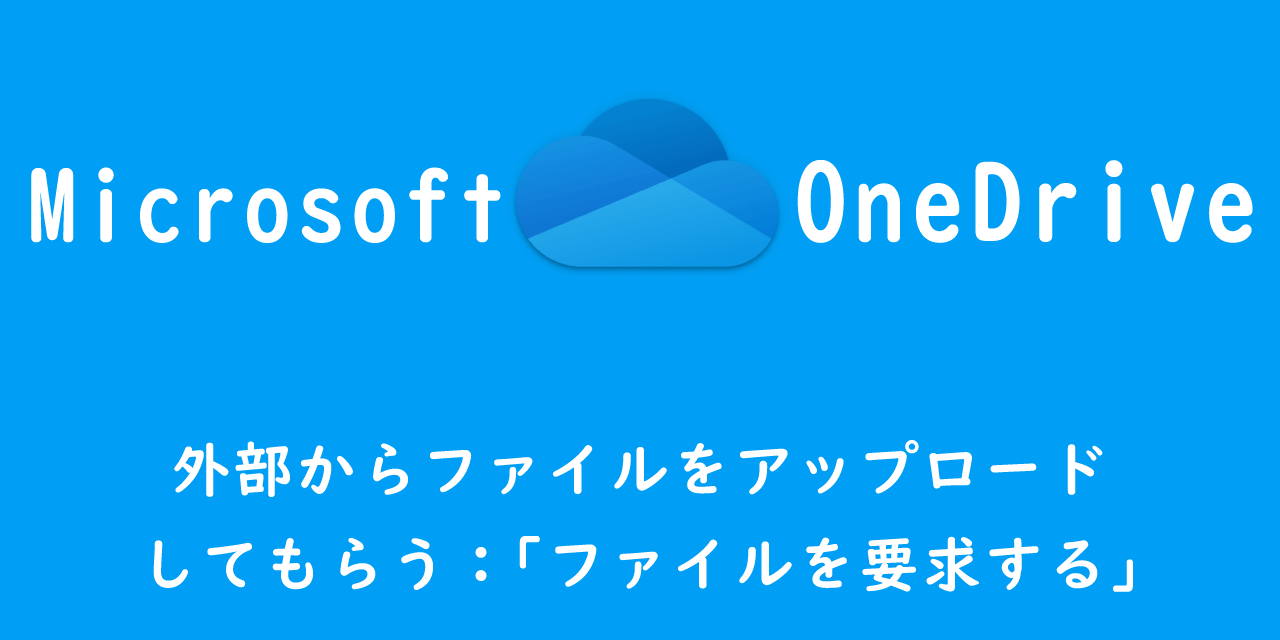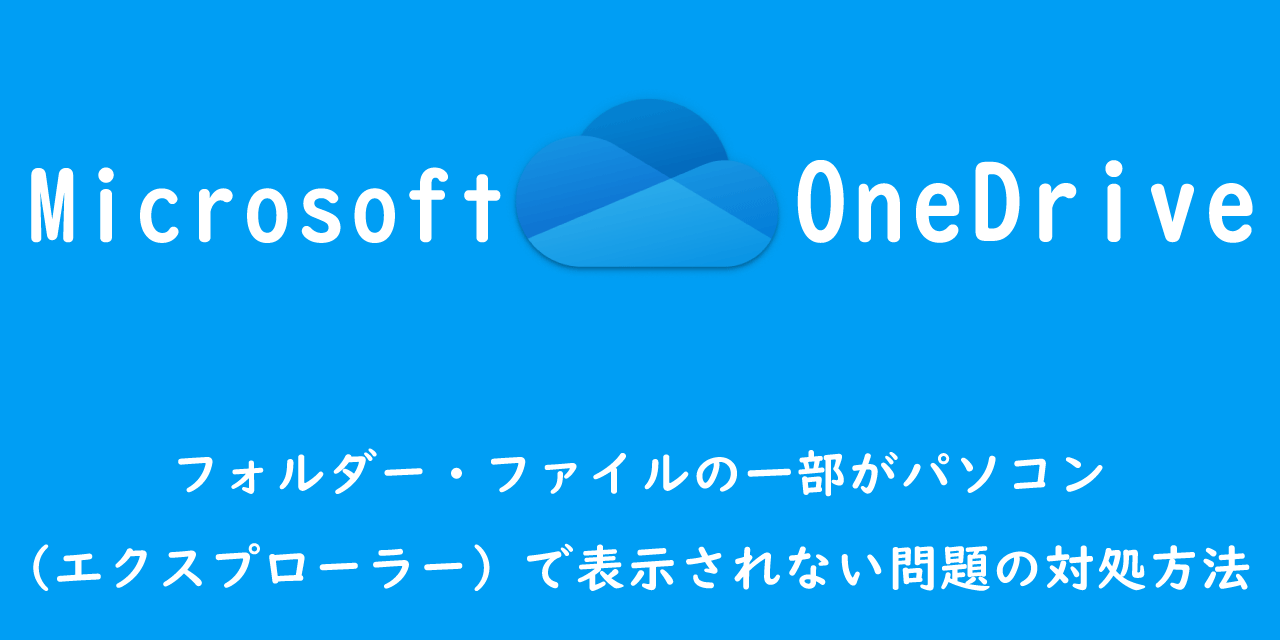【OneDrive】エクセルで古いファイルが表示される(最新にならない)ときの対処方法
 /
/ 

本記事ではMicrosoft365のOneDriveにおける、エクセルで古いファイルが表示される(最新にならない)ときの対処方法について詳しく解説していきます。
エクスプローラーでOneDrive上のエクセルを開くと古いファイルが表示される問題が発生することがあります。
オンライン上から開くと最新の状態で開けるのに、エクスプローラーから開くと最新にならないという不思議な状態になることがあります。
本記事を通して、OneDrive上のエクセルで古いファイルが表示される問題の対処方法について理解を深めてください。
ここではMicrosoft 365による最新のOneDriveを使用しています。
Microsoft 365とはMicrosoft社が提供しているOfficeアプリケーション(Outlook、Word、Excel、SharePoint、PowerPointなど)やサービスを利用できるサブスクリプション(月額課金制)のクラウドサービスです

Microsoft 365とは:どのようなサービスかわかりやすく解説
OneDrive:エクセルで古いファイルが表示されるとは
私は社内SE(システムエンジニア)として働いており、日々パソコンやアプリケーションに関する問題や問い合わせに対応しています。
私の会社ではMicrosoft365のOneDriveを個人用のストレージとして利用するだけでなく、社内や社外の人とのファイル共有としても利用しています。
このOneDriveで次のような問題が発生することがあります。
エクセルを開くと古いファイルが開かれる。最新の状態で開かない
この問題はエクスプローラーからOneDriveに格納しているエクセルを開いたときに最新のファイルが開かれないという状態です。
しかしブラウザで開いたOneDriveでオンライン上から対象のエクセルを開くと最新の状態でファイルが開きます。
エクスプローラーからOneDrive上のエクセルを開いたときのみ古いファイルが表示される
Teamsでも似たような問題で、エクセルをアプリで開くと最新でないファイルが開く問題があります。この問題の対処方法については以下記事をご参照ください。
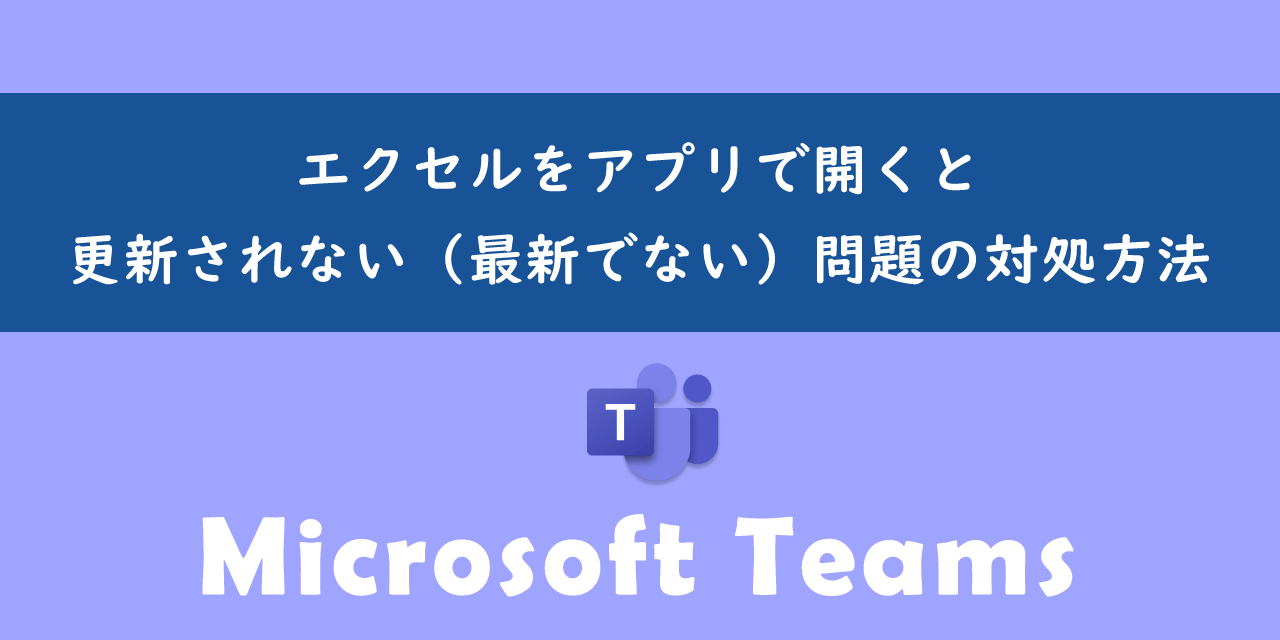
【Teams】エクセルをアプリで開くと更新されない(最新でない)問題の対処方法
OneDriveが同期しない問題
OneDriveではパソコン側のOneDriveで同期がうまくいかない問題がたびたび発生します。
例えばWebブラウザでOneDriveにアップロードしたファイルがパソコン側からは見えないといったことがあります。
OneDriveが同期しない問題について詳しくは以下記事をご参照ください。

【OneDrive】同期しない問題の対処方法(Windows)
エクセルで古いファイルが表示される原因
OneDrive上のエクセルをエクスプローラーから開くと古いファイルが表示される問題の原因はパソコン内に保存しているキャッシュです。
エクセルのキャッシュとは一時的にファイル内容を保存してファイルの読み込み速度を向上させる仕組みです
キャッシュが起因して古いデータのままエクセルが開いている可能性が高いです。そのためこの問題を解決するためにはエクセルのキャッシュを削除する必要があります。
古いファイルが表示される問題の対処方法
OneDrive内のエクセルで古いファイルが表示される問題を解決するためキャッシュを削除する方法は以下2つあります。
- エクセルのオプションから削除する
- パソコン内のキャッシュフォルダを直接削除する
それぞれの方法について次項より解説していきます。
エクセルのオプションから削除する
エクセルのオプションからキャッシュを削除する方法は以下の通りです。
- エクセルファイルをデスクトップアプリで開く
- 画面左上にある「ファイル」をクリックする
- 左側のメニューから「オプション」を選択する
- 表示された「Excelのオプション」画面の左側のメニューから「保存」をクリックする
- 画面右側で下にスクロールし、キャッシュの設定欄にある「キャッシュファイルの削除」をクリックする
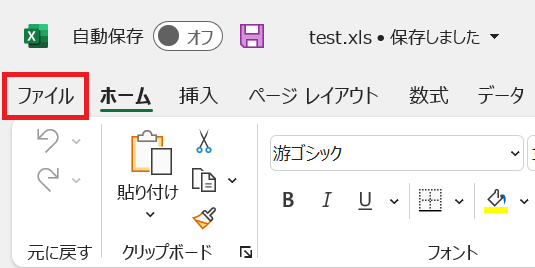
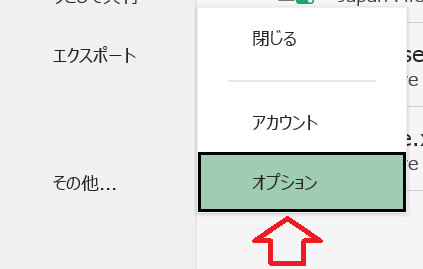
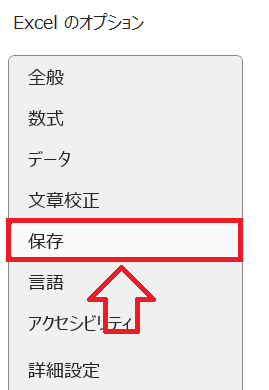
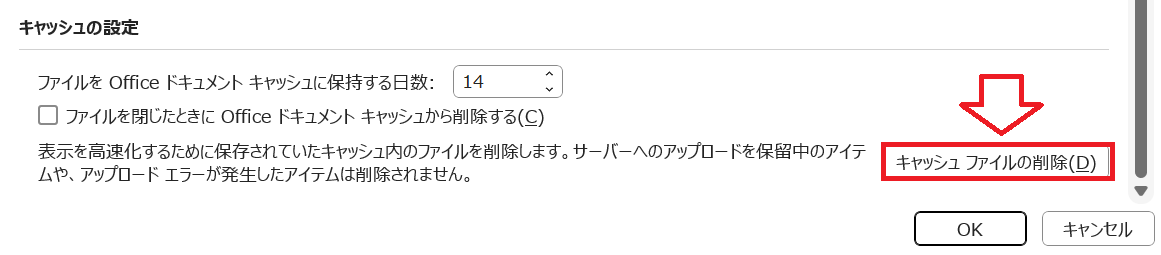
上記の操作でエクセルのキャッシュを削除できます。
パソコン内のキャッシュフォルダを直接削除する
エクセルのオプションでキャッシュを削除しても問題が解決しない場合はパソコン内のキャッシュフォルダを直接削除してください。
パソコン内のキャッシュフォルダを削除する方法は以下の通りです。
- Office製品のアプリ(Excel、Teams、Outlook、Wordなど)を閉じる
- キーボードで「Windowsキー + Rキー」を押す
- 表示された「ファイル名を指定して実行」画面に
「%LocalAppData%\Microsoft\Office\16.0」と入力して「OK」をクリックする - 開いたエクスプローラーから「OfficeFileCache」を削除する
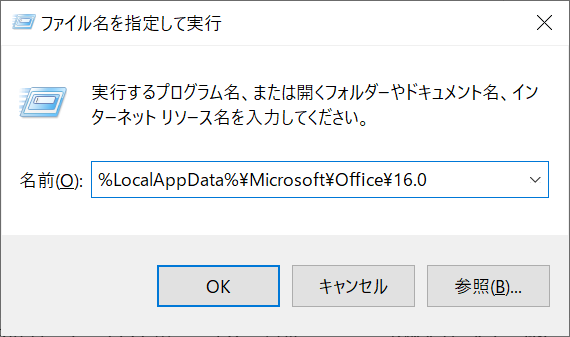
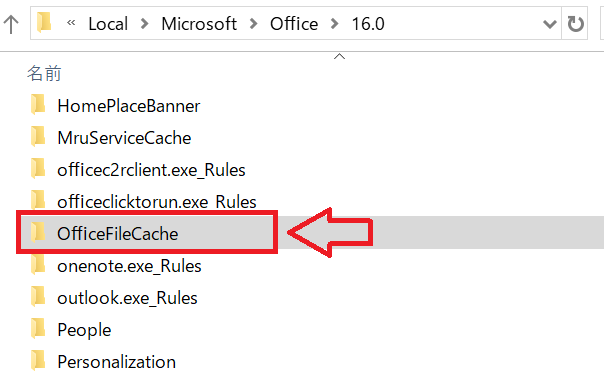
OfficeFileCacheは削除せずに別の名前に変更しておき、万が一の時のために残しておくことが多いです
上記の方法でOffice製品のキャッシュを削除できます。再度OneDrive上のエクセルをエクスプローラーで開き、エクセルが更新されているか確認してみてください。
まとめ
本記事「【OneDrive】エクセルで古いファイルが表示される(最新にならない)ときの対処方法」はいかがでしたか。
ここでは以下の項目について解説してきました。
- OneDrive上のエクセルで古いファイルが表示される問題について
- エクセルで古いファイルが表示される原因
- 古いファイルが表示される問題の2つの対処方法
OneDriveで最新のファイルが表示されない問題が発生してもすぐに対応できるように、ここで紹介した2つの方法は覚えておきましょう。
OneDriveには他にも様々な仕事に便利な機能が備わっています。以下OneDriveのまとめ記事では仕事に便利な機能を紹介しています。ぜひご覧いただき、ご自身の仕事に役立つ機能を見つけてください。
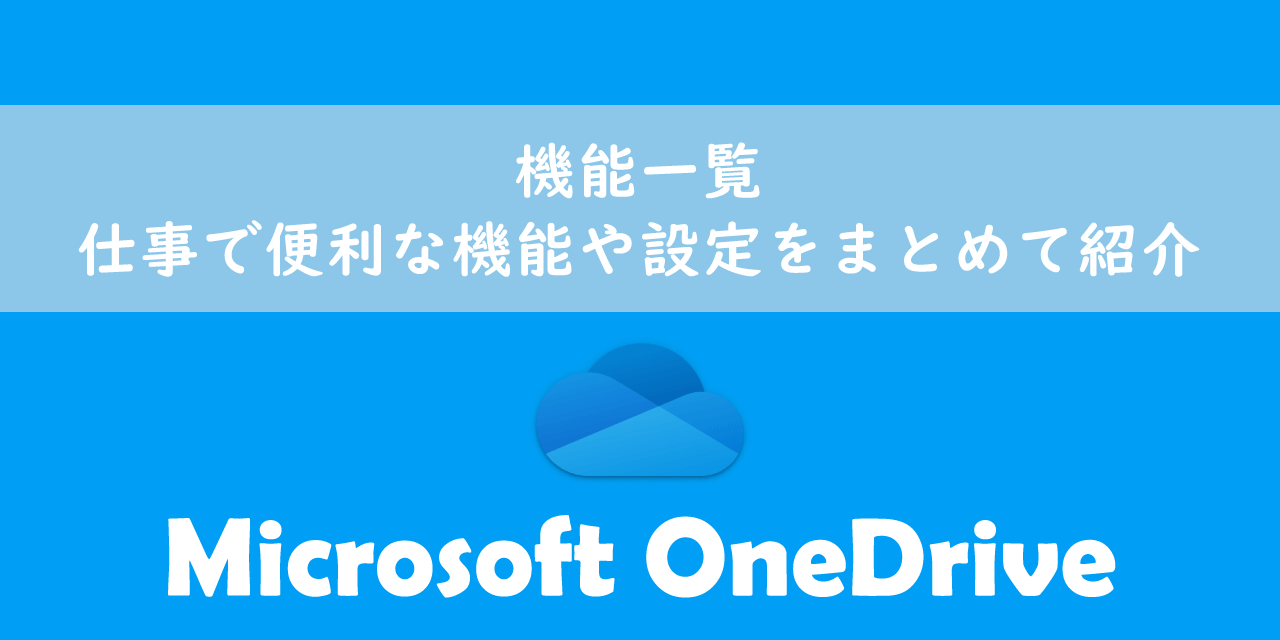
【OneDrive】機能一覧:仕事で便利な機能や設定をまとめて紹介

 関連記事
関連記事